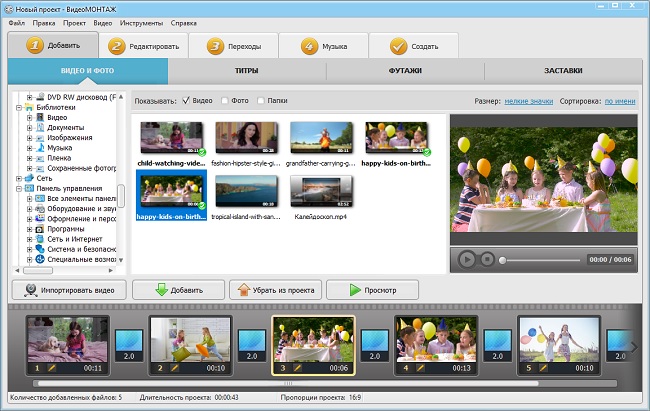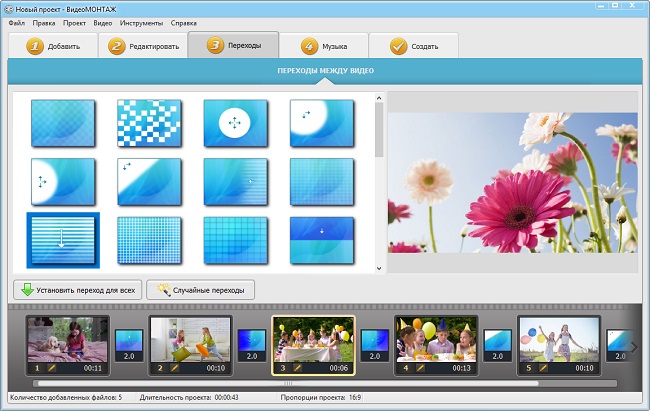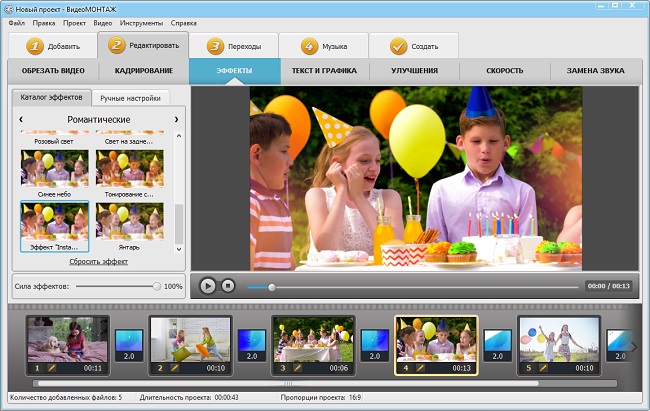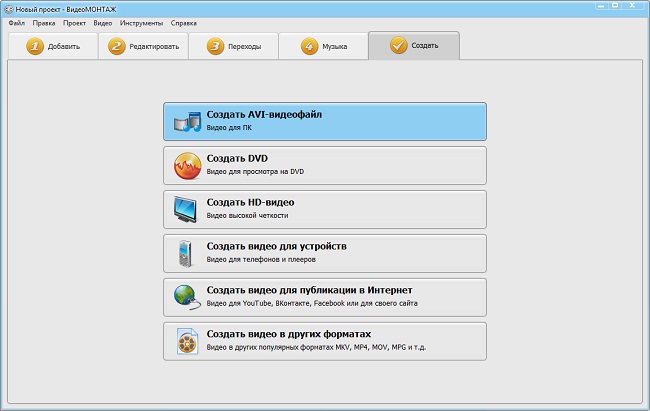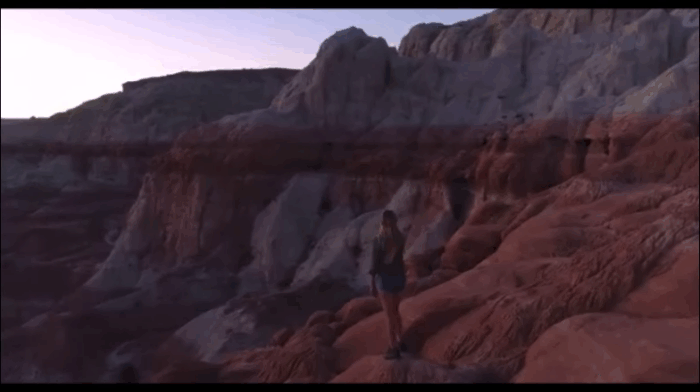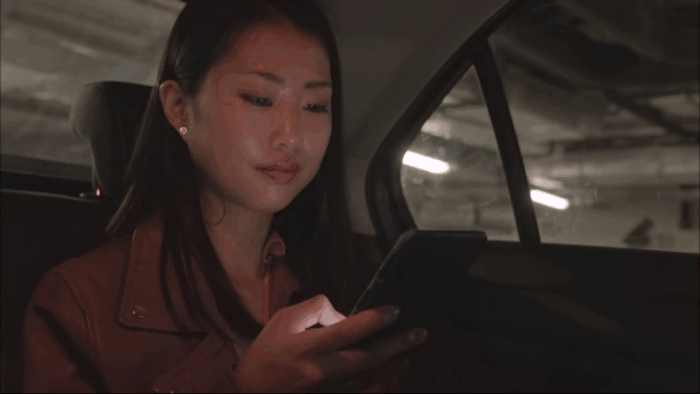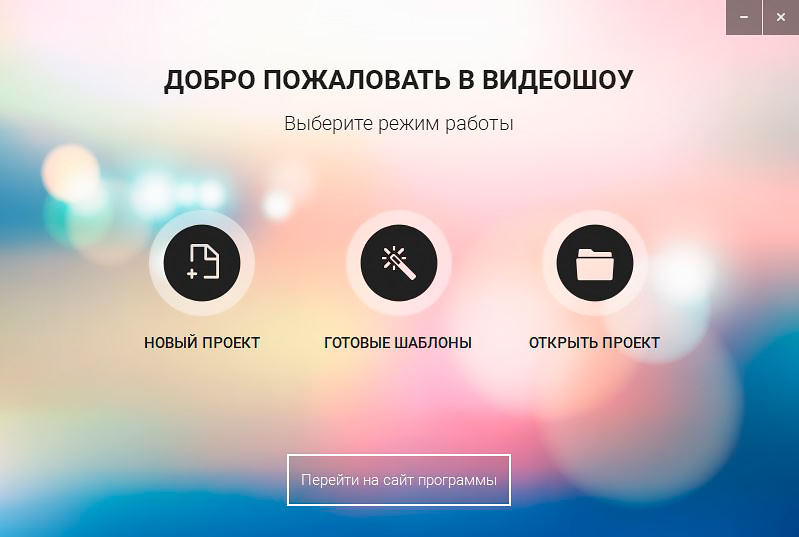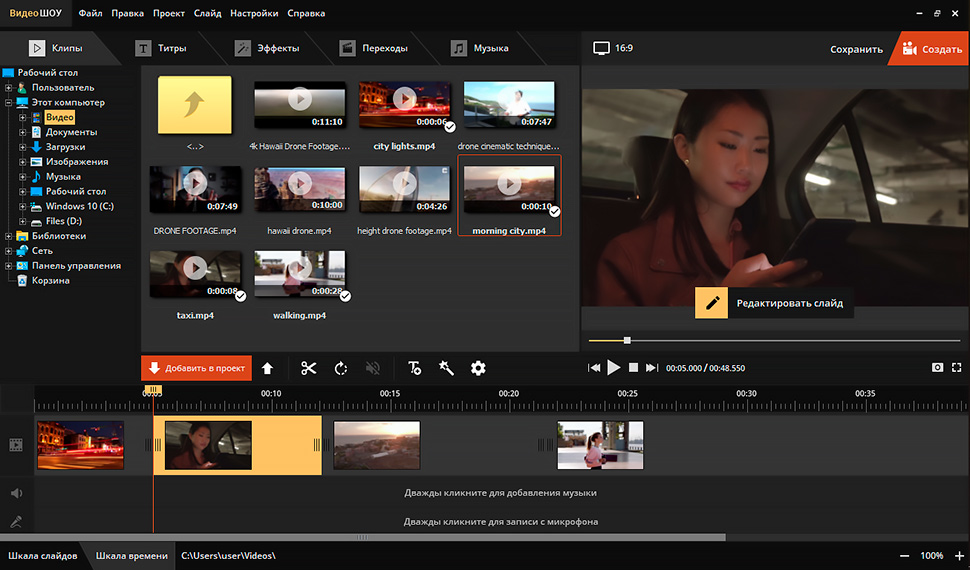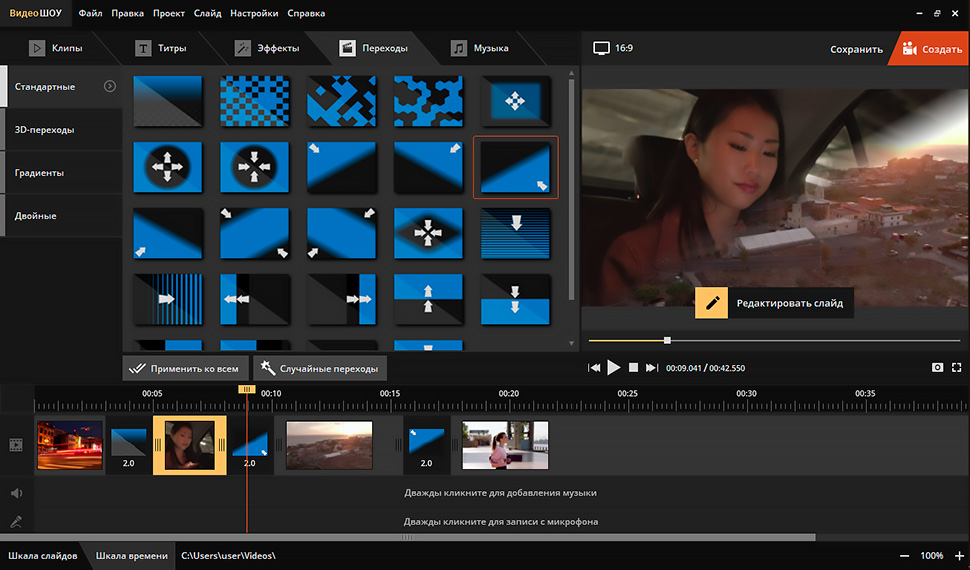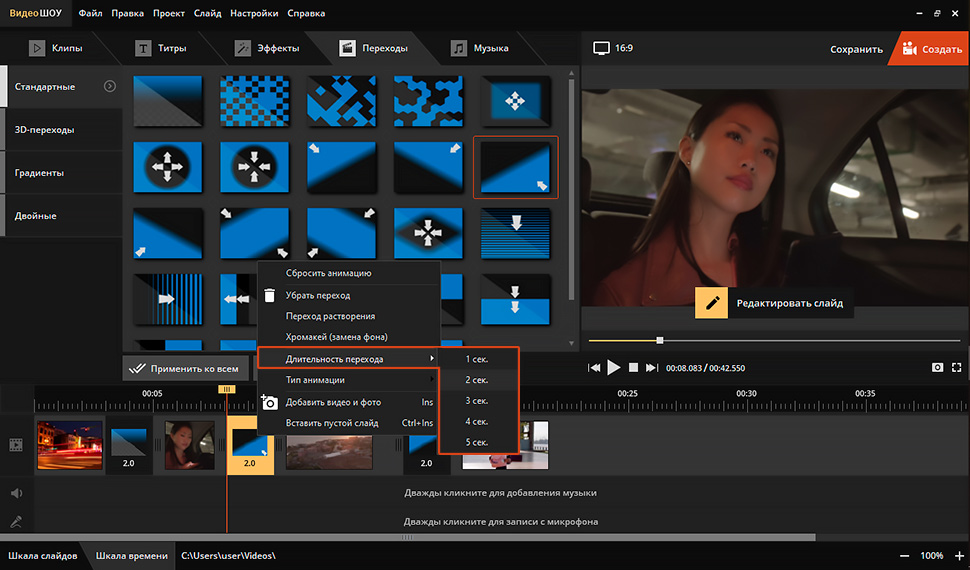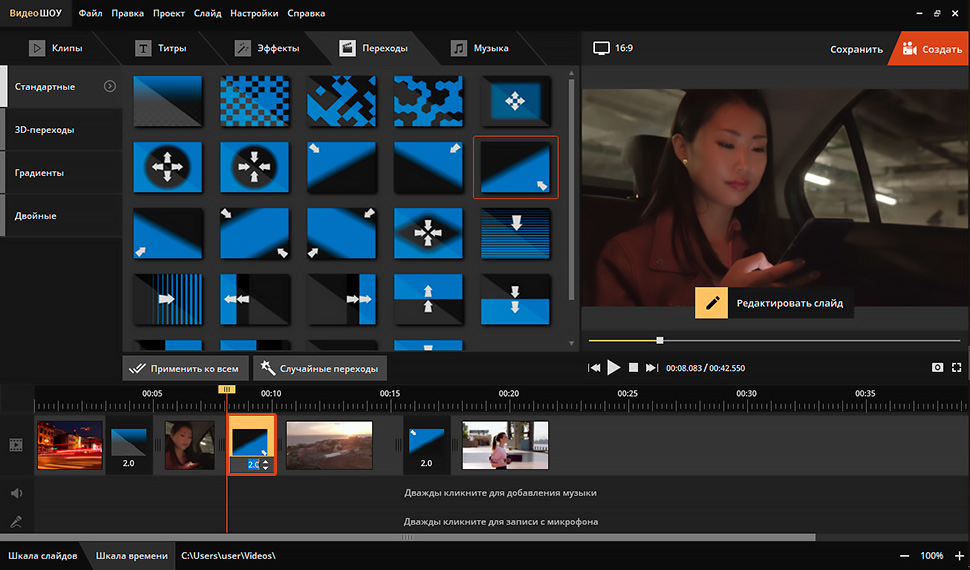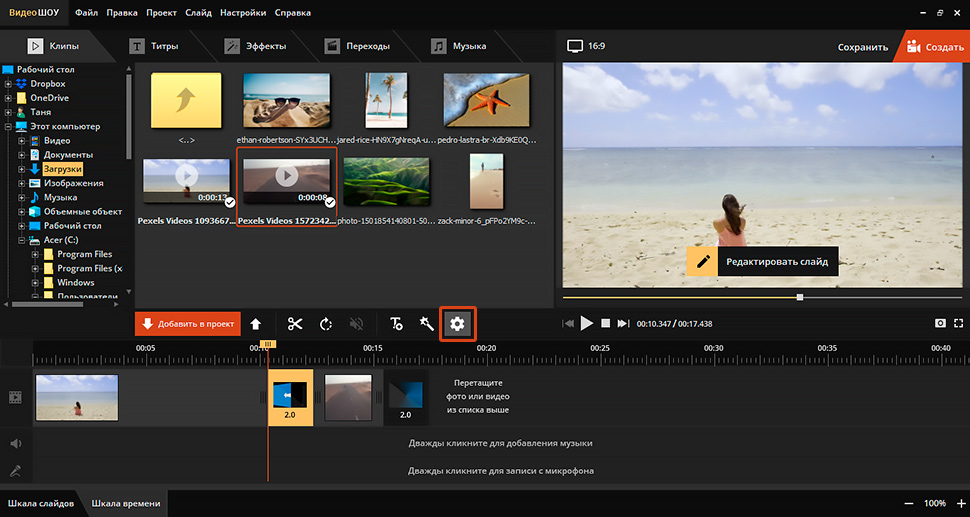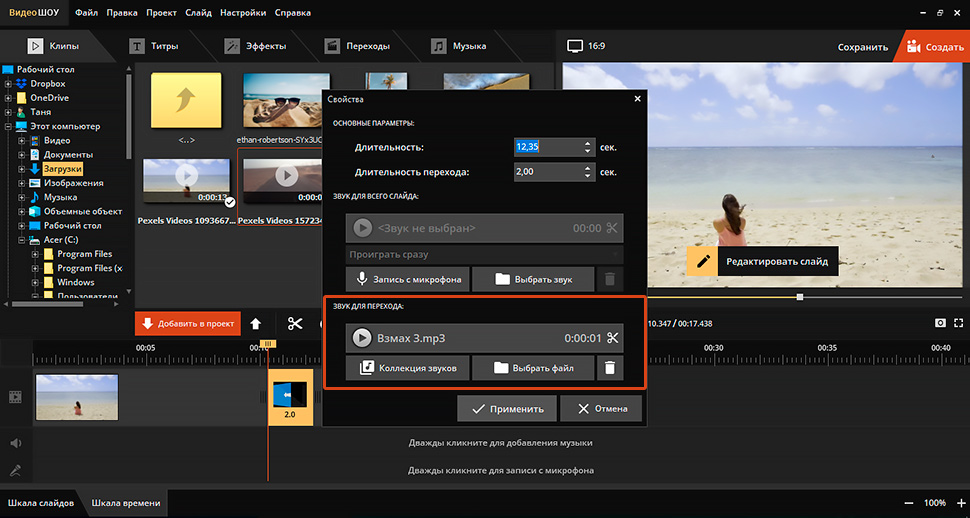Как сделать свой переход для видео
5 видов монтажного перехода, с которыми справится любой видеоредактор
Всем доброго времени суток! Я пишу свой первый пост на тему видеоредактирования, которым занимаюсь недавно. Не судите строго, знатоки)
На самом деле, статью можно было назвать и так: «5 видов монтажного перехода, которые необходимо знать каждому, кто редактирует видео». Мы так привыкли к этим переходам, что не замечаем их, когда смотрим фильмы или профессиональные видео на YouTube. Но стоит новичку озадачиться и попытаться смонтировать качественное видео, как получается #фиаскобратан.
«В фильме должно быть начало, середина и конец, — но не обязательно именно в этом порядке. Как и в жизни.» Жан-Люк Годар, франко-швейцарский кинорежиссер.
Эта цитата как нельзя лучше отражает принцип нелинейного видеоредактора, когда вы можете «жонглировать» отрывками видеоряда и аудиодорожек, чтобы достичь нужного визуального эффекта. Сегодня предлагаю попробовать монтаж в бесплатной нелинейной программой VSDC Free Video Editor.
1. Склейка встык (Hard Cut)
Самый простой прием монтажного перехода, когда два эпизода располагаются встык один за другим без каких-либо эффектов. Вы просто добавляете два видеоряда на таймлайн и получаете мгновенный переход от одного кадра к другому. Ехал Грека через реку, а потом – бац – и реклама банка Тинькофф. Именно таким образом прерываются YouTube видео в пользу рекламных роликов.
2. Резкая смена кадра (Jump Cut)
Интересный прием монтажа, при котором несколько последующих кадров с одним и тем же объектом сняты либо с одного и того же ракурса, либо с небольшим смещением ракурса:
Такой эффект дает зрителю ощущение «прыжка во времени» (jump) и вполне логично переносит действие в будущее.
Резкая смена кадра (jump cut) реализуется в программе монтажа таким же образом, что и склейка встык (hard cut). Необходимо добавить на таймлайн нужное количество эпизодов и поставить их один за другим. Чтобы еще больше «растянуть» время (например, ожидания), можно прибегнуть к приему Наплыв (Dissolve), о чем расскажу ниже.
3. Наплыв (Dissolve)
Позволяет сделать переход между эпизодами менее резким: одно видео плавно сменяется другим.
Этот эффект достаточно просто реализуется в VSDC Free Video Editor. Необходимо добавить видео на таймлайн, далее выбрать Видео эффекты >>Прозрачность >> Появление или Исчезновение.
Теперь вам нужно установить длительность появления/исчезновения исходя из идеи, визуального восприятия и длительности самого эпизода. Продолжительность эффекта регулируется мышкой.
4. J-переход (J-cut)
Призван запутать зрителя, и этим он прекрасен. Специалисты рекомендуют не злоупотреблять данным приемом, чтобы нить сюжета не терялась и зритель не чувствовал себя обманутым.
В J-переходе вы смотрите эпизод, потом звуковой ряд вдруг сменяется другим — неожиданным диалогом, звуками природы, стрельбой — чем угодно, а вы тем временем продолжаете досматривать сюжет. В J-переходе аудиодорожка следующего эпизода опережает его видеоряд. Отсюда и название: нижняя часть буквы J символизирует начало аудиоряда, тогда как вертикальная часть означает начало запаздывающего видеоряда.
Прекрасный пример J-перехода демонстрирует монтаж официального трейлера фильма “007: Координаты “Скайфолл””. Чтобы достичь максимального любопытства зрителя, образ главного злодея Скайфолла подается дозированно: сначала вспышка полутемного лица, потом речь (вот он, J-переход!), а в конце уже и лицо Рауля Сильвы в исполнении Хавьера Бардема. Вот о чем идет речь:
Реализуется этот переход в программе VSDC Free Video Editor достаточно просто. Вам необходимо добавить два видео на таймлайн. Далее необходимо обратиться к окну свойств и выбрать пункт “Разбить объект на видео и аудио”. Секунда, и розовая аудиодорожка отделена от голубой ленты видеофайла.
Теперь, пользуясь мышкой, сдвигаем звук первого видео и устанавливаем внахлест звук второго видео. Это смещение необходимо, чтобы аудиодорожки не пересекались и не перебивали друг друга. Чтобы звук второго видео не опаздывал от видеоряда, их начало на таймлайне должно совпадать.
5. L-переход
Аналогичен J-переходу, только, как вы уже догадались, теперь звук будет отставать от последующего видеоряда. Его реализация в программе будет выглядеть так:
Первое видео оставляем без изменений, второе видео ставим внахлест первому, причем аудиодорожка второго видео будет начинаться тогда, когда закончится звук первого видео, или же не начинаться никогда — в зависимости от идеи автора.
Для примера возьмем сцену в музее в момент знакомства агента Q и агента 007. Во время их разговора на сцене появляется картина старого корабля, когда как диалог между агентами продолжается.
Это, пожалуй, одни из самых распространенных техник перехода от одного эпизода к другому — в копилку тем, кто интересуется монтажом.
Если кого заинтересует статья — смело берите и публикуйте. Тот случай, когда rights are not reserved.
Как использовать видеопереходы в монтаже
Нужно склеить несколько видеофрагментов в один файл? В этой ситуации нельзя обойтись без переходов для видео. В одних случаях операторы создают их прямо при съемке с помощью камеры, в других — добавляют в видео редакторе. Дополнить проект видео переходами можете и вы! Для этого нужно установить на ПК ВидеоМОНТАЖ. Читайте дальше и узнайте, как работать в этом редакторе.
Содержание:
Создаем проект и добавляем исходники
Для начала вам нужно скачать софт с нашего сайта и установить его на компьютер. ВидеоМОНТАЖ полностью на русском языке, а интерфейс его организован так, что вам не придется тратить время на освоение и обучение. ПО отлично работает на любых современных версиях операционной системы Windows.
Работу стоит начать с создания проекта. Запустите софт и в стартовом меню нажмите кнопку «Новый проект». В появившемся окошке задайте пропорции. Это может быть стандартный широкоформатный 16:9 или формат 4:3, который активно применялся несколько лет назад. Также программа позволяет прописать соотношение сторон вручную или позже проставить их автоматически по первому добавленному клипу.
Начните создавать свой первый мини-фильм, добавив все необходимые файлы на монтажный стол. Во вкладке «Добавить» вам следует указать, откуда будут импортированы файлы. Это может быть DVD-диск, мобильное устройство, папка на компьютере. Также материал можно записать с вебки.
Добавьте материалы на монтажный стол
Как сделать переход: наглядная инструкция
Профессиональные монтажеры делают все в Premiere Pro и других сложных программах. Новичкам и любителям же совсем нет нужды тратить время на освоение подобного ПО: осуществить задуманное можно в ВидеоМОНТАЖЕ. Эта программа для монтажа видео содержит кучу переходов для видеомонтажа, которые вы сможете применять в своем творчестве. Найти все можно в одноименном разделе, скачивать дополнительный пак не потребуется. Вам будет доступно больше 30 видов оригинальной анимации! Сцены могут сменять друг друга как угодно: появляться из центра, сверху или снизу, с правой или левой стороны, из угла. Настраивайте длительность, чтобы сделать смену сцен более плавной или резкой.
Выберите переходы и добавьте их в проект
Грамотное применение переходов для монтажа – целое искусство. Использовать их актуально практически в любом сюжете. Добавить видеопереходы в редакторе достаточно просто. Нужно только перетащить стиль в нужное место на таймлайне. Дальше надо прописать длительность. Также вы можете дать команду программе самостоятельно установить случайную анимацию, кликнув по соответствующей кнопке. Если хотите использовать один и тот же вариант, щелкните по пункту «Установить для всех».
Добавление переходов при съемке
Создать крутую анимацию можно не только в видеоредакторе, но и с помощью видеокамеры. Ниже рассмотрим самые популярные способы.
Переходы можно создать прямо при съемке видео
Дополнительные возможности ВидеоМОНТАЖА
Говоря о дополнительных возможностях этого ПО, стоит обязательно упомянуть футажи. В некоторых случаях это короткие универсальные видеофайлы могут выполнять роль перебивок. Просто подберите подходящий вариант в каталоге и добавьте его в нужное место вашего проекта. Также здесь вам будет доступно множество дополнительных инструментов, которые позволят довести любой ролик до совершенства. Вы сможете:
Используйте все возможности программы ВидеоМОНТАЖ!
И это далеко не все! С помощью программы вы сможете смонтировать по-настоящему зрелищное кино или трогательный клип в домашних условиях. Загружайте материалы, обрезайте лишние сцены, улучшайте качество исходников и экспортируйте результат удобным методом.
Сохранение результата
В конце работы обязательно сохраните проект. Софт позволяет это воплотить в жизнь несколькими способами. Выберите тот, который подходит вам больше всего. Вы можете:
Отдельно стоит остановиться на адаптации видеоклипов для Интернета. Программа поможет подобрать необходимые параметры в зависимости от того, где именно предстоит публиковать ролик: на YouTube, ВКонтакте, Одноклассниках или же других социальных сетях и сайтах.
Выберите подходящий формат и сохраните видео
Дополните ролики стильной анимацией прямо сейчас! Вы можете скачать видеоредактор по ссылке бесплатно уже сегодня с нашего сайта. Установка займет не более 5 минут. После этого вы сможете перейти к творчеству и воплотить в жизнь любые идеи, а потом показать результат друзьям и близким.
Как создать свой переход для видео в After Effects. Часть 1
Не думал, что пара мандаринов вдохновят меня на новый выпуск. Вы тоже чувствуете, что грядёт? 😉
Начну с того, что в последнее время я подсел на всё, что связано с быстрым обучением. Слушаю, смотрю, читаю. Сначала я не понимал, кто меня клюнул. Потом дошло…
Дело в том, что прошлой ночью на моих часах был январь. А сегодня утром я обнаружил декабрь. Именно с такой скоростью прошёл мой год петуха. Клюнул так, что я галопом пробежался по календарю, не считая месяцы.
Скорее всего, вы чувствуете то же самое.
Много впечатлений. Много новых мест. Кстати, о них интересно пишет моя Инночка у себя в блоге.
В общем, есть, что вспомнить. Только почему так быстро?
Отсюда тяга к быстрым результатам. Столько интересного. Всё хочется. Потенциал есть. Ноги наготове. Осталось понять, что с этим делать.
Хорошая новость
Это примерно 5 лет жизни, если заниматься по 6 часов в день.
Нехилый скачок в 500 раз. Поищите его выступление в YouTube. Интересно рассказывает.
Согласитесь, второй подход мотивирует больше. И дело не в потраченных часах. А в качестве.
Если вкратце — Джош предлагает концентрироваться только на одном навыке. Вот главная идея, которой я придерживаюсь в жизни, и в уроках для блога.
Например, After Effects.
Новичок шарахается при первом её запуске. Уроки в стиле «After Effects от А до Я» вызывают диарею. Потому что трудно эмоционально. Вас тупо съедает объём. Даже, если у вас есть лишние 10 000 часов.
Вот почему 5 месяцев назад я решил серьёзно взяться за After Effects. Чтобы с каждым уроком вы получали новый полезный навык. Чтобы вы сразу видели крутые мини-результаты. Чтобы вы смотрели на программу как на вкусный пирог. Который вы съедите по кусочкам.
В итоге я разработал систему изучения After Effects из 5 уровней. Первые три уже вышли:
Про четвёртый и пятый я как-нибудь расскажу. Всему своё время.
Главное, что в каждом из них вы получаете сразу несколько ценных навыков. Вы перестаёте бояться — потому что сразу видите результат. Вы перестаёте гоняться за всем подряд — потому что умеете извлекать максимум из минимума.
Чувствуете, как After Effects начинает походить на вкусный пирог?
Смаковать по кусочкам всегда приятней, чем глотать целиком. Если только это не фирменная шарлотка моей Инночки:
Поверьте, лучше мне не ставить чайник. Пирог исчезнет как год петуха. Чудо, что вообще успели сфоткать.
Короче. Я хочу, чтобы вы сегодня перестали сомневаться и начали правильно осваивать After Effects. Возьмите один навык. Например, анимация в AE. Поделите её на мини-навыки и тренируйте 45 минут в день.
Вот вам и 20 часов Кауфмана всего за 1 месяц.
Кстати, я тут посчитал — в тренинге по продвинутой анимации получилось больше 80 уроков общей продолжительностью 4 часа 30 минут.
Представьте, если вы будете смотреть эти уроки хотя бы 40 минут в день – то пройдёте тренинг всего за 7 дней. Это даже не один навык. Вы получаете сразу десятки ценных навыков работы в After Effects и не только.
Да я круче Кауфмана 😉
В общем, такие пироги. Хотел подбодрить вас перед просмотром нового урока. Надеюсь, в вас что-то щёлкнуло, и вы стали чуть уверенней. Урок короткий. Всего 7 минут. Приятного просмотра.
Напишите ниже в комментариях, как вам идея выпуска? Расскажите, используете ли вы After Effects или только планируете.
Поставьте свой палец вверху справа 👍, если вы хотите больше уроков по этой программе.
Переходы для видеомонтажа: какие они бывают и как ими пользоваться?
Знаете ли вы, что Альфред Хичкок был первым режиссёром, который решил сделать фильм не путем склейки отдельных его сцен в единую картину, а путем съемки одним непрерывным, длинным кадром? Его дебютом в данном направлении стала художественная картина под названием «Rope» (1948). Позже Хичкок заявлял, что процесс съемок этого фильма был крайне трудозатратным, а выгода достаточно сомнительна, ибо не что иное как монтаж есть главное средство режиссера для донесения своей задумки до зрителя. А что есть монтаж по своей сути? Это склейка кадров между собой с использованием переходов для видео.
Чтобы мы с вами могли соблюсти эту меру, давайте разберем основные типы видео переходов, которые чаще всего используются при монтаже роликов и фильмов.
Какие бывают переходы
Простая склейка (Hard Cut)
Самый простой тип монтажа, при котором кадры склеивают встык друг за другом. Никаких визуальных эффектов – просто моментальная смена одной сцены другой. Этот переход часто использовался в старых советских фильмах.
Резкая смена (Jump Cut)
По сути является модификацией Hard Cut, при которой за короткий промежуток времени демонстрируется целая серия обычных склеек. Этот переход помогает динамично показать длительный, рутинный процесс.
J и L Cut
Данный эффект состоит в том, что на экране демонстрируется одно, а звук берется из следующей либо предыдущей сцены. Этот прием часто используется в художественных фильмах, где есть эпизоды воспоминания о каком-то событии, погружения в прошлое. Также его можно часто наблюдать в передачах по типу интервью, когда, к примеру, на экране вы видите интервьюера, а звучит при этом голос респондента.
Растворение (Dissolve)
Отличие этой анимации в том, что вторая сцена не резко сменяет первую, а плавно проявляется в ней. То есть мы имеем дело с переходом, при котором часть кадров одной сцены растворяется в части кадров другой, создавая эффект исчезновения, появления, наплыва, замещения и пр.
Затухание (Fade)
Суть эффекта состоит в том, что одна из сцен постепенно становится полностью черной (fade in) либо наоборот проявляется из темноты (fade out). Очень часто этот тип перехода можно наблюдать в трейлерах художественных фильмов.
Пожалуй, эти пять типов переходов являются самыми распространенными в видеомонтаже. Сделать их самому в профессиональных видеоредакторах зачастую не так просто. Это подобно тому, как можно потратить кучу времени в Фотошопе, размывая фон на каком-то фото, а можно воспользоваться сервисом iPiccy, который сделает прекрасный размытый фон буквально за минуту нажатием всего пары кнопок.
Чем поможет программа ВидеоШОУ
В связи с этим хочу порекомендовать вам программу ВидеоШОУ, которая поможет быстро смонтировать видео с красивыми переходами даже тому, кто кроме Ворда или Экселя больше не работал ни в одном софте 🙂
Программа содержит более сотни готовых переходов, простые и эффективные инструменты для создания анимаций. Вы сможете самостоятельно сделать видео такой красоты, которому вполне могут позавидовать даже те, кто считают себя тертыми калачами в таких редакторах как Sony Vegas, Adobe Premiere Pro, After Effects и пр.
Посмотреть как это всё работает можно в данном видео:
Я же напоследок хочу остановиться на конкретном алгоритме применения переходов к видеоряду в ВидеоШОУ. Делается это очень просто.
Как делать переходы в ВидеоШОУ
Для упрощения работы с большим количеством клипов вы можете использовать две возможности:
Если какие-либо клипы вы хотите просто совместить между собой методом простой склейки (Hard Cut), кликните на переход между ними правой кнопкой мыши и выберите опцию «Убрать эффект».
Несмотря на простоту создания переходов в программе ВидеоШОУ, я призвал бы вас не сильно увлекаться этой возможностью в своих видео, особенно на первых порах. Обилие анимаций и спецэффектов, а также неоправданное их применение чаще всего производит негативный эффект. Используйте их с умом, и ваши зрители непременно это оценят!
115 готовых видеопереходов для монтажа: добавляем переходы между видео
Каждое видео, будь то фильм, реклама продукта или музыкальный клип, состоит из отдельных сцен, соединенных между собой. Чтобы история, поведанная в ролике, продвигалась плавно и фильм не выглядел «рваным», применяют специальные переходы для видео.
Чаще всего профессиональные монтажеры используют программы вроде After Effects или Premiere Pro. Но эти утилиты слишком сложные и, чтобы разобраться в них, требуется много времени. К тому же, они требовательны к системным ресурсам. Использовать их нужно на мощных компьютерах, иначе они могут зависнуть в процессе работы, и вы потеряете весь результат.
Оптимальный вариант – воспользоваться программой ВидеоШОУ. Это мощный, но простой в освоении видеоредактор, в который уже встроены различные переходы для видеомонтажа. Это – идеальное решение для тех, кто хочет создать профессионально выглядящий ролик, но прежде никогда не редактировал видео.
Посмотрите обзорное видео по применению переходов в ВидеоШОУ:
Попробуйте свои силы в профессиональном видеомонтаже – скачайте редактор ВидеоШОУ!
Будет ошибкой думать, что переходы можно применять при любом случае и в каком угодно видео. На самом деле их лучше использовать так, чтобы они органично совпадали с типом создаваемого ролика и вносили художественный смысл в проект. Рассмотрим, какие паки переходов для работы с видео предлагает ВидеоШОУ и когда их стоит применять.
Стандартные переходы
Большинство думает, что переходы обязательно должны быть яркими и заметными. Однако самый распространённый тип – стандартные. В софт для создания видеороликов встроен набор классических переходов, среди которых есть наплывы, вытеснение, замещение, растворение. В этом случае происходит плавная смена одного кадра другим. Их лучше всего применять, если вы хотите ненавязчиво перенести зрителя от одного сюжета к другому.
Пример стандартного перехода в программе
3D-переходы
Переходы 3D эффектно выглядят, поэтому их лучше использовать экономно. Применяйте их, когда хотите привлечь внимание к сцене либо создать динамичный эффект. Это очень креативный прием в монтаже, который создает иллюзию расширенного пространства внутри кадра. Применять его можно при создании роликов для соцсетей, либо для информационного или рекламного видео.
Пример 3D перехода в программе
Градиентные переходы
В градиентных переходах кадры перетекают из одного в другой, принимая различные формы: сердечки, «рябь», звезды, спирали. С их помощью можно создать интересный эффект рамки видео в видео. Такой прием выглядит очень интересно и вызывает «wow эффект», но не столь яркий и бросающийся в глаза, как при 3D переходе. Он отлично выглядит как в профессиональном монтаже, так и в домашнем видео. Также его можно использовать, чтобы создать интересную анимацию для истории в Инстаграм, либо в презентации продуктов.
Пример градиентного перехода в программе
Двойные переходы
Это сложная графическая анимация, которая как бы разделяет видео, накладывая эффект в конце одного кадра и в начале другого. Благодаря динамичному замещению кадра этот переход привлекает повышенное внимание. Поэтому его хорошо использовать для показа смены локаций в фильме, для рекламы, либо просто когда нужно сделать акцент на какой-то отдельной сцене.
Пример двойного перехода в программе
Не можете выбрать один вариант? Приятная особенность ВидеоШОУ состоит в том, что вы можете добавлять неограниченное количество различных переходов. При чем сделать это можно буквально за несколько шагов!
Как добавить плавный переход между видео
Далее разберём, как легко делать красивые и стильные переходы для видео в подробной инструкции.
Для наглядности оцените видеоурок по созданию плавной переходной анимации в редакторе:
Шаг №1. Установите ВидеоШОУ
Скачайте редактор ВидеоШОУ на свой компьютер. Дождитесь окончания загрузки и дважды кликните на установочный файл. После того, как ВидеоШОУ распакуется на ваш компьютер, запустите программу и выберите пункт «Новый проект».
Создайте новый проект в редакторе
Шаг №2. Добавьте файлы
Найдите в боковой панели папку, в которой находятся видеофайлы, которые вы хотите соединить с помощью переходов. Перетащите их из основного окна на монтажный стол или нажмите кнопку «Добавить в проект».
Добавьте видеоролики в проект
Шаг №3. Выберите переходы
Перейдите во вкладку «Переходы». Все наборы расположены в боковой колонке и рассортированы по категориям. Чтобы просмотреть эффекты для перехода видео, их необязательно сразу вставлять в проект. Выделите нужный пресет – и он автоматически проиграется в окне превью. Если анимация вам понравилась, дважды кликните по ней, либо перетащите в конец нужного кадра.
Выберите стиль перехода в подборке и добавьте в проект
Вам совсем не обязательно самим решать, какие переходы использовать. Щелкните по кнопке «Случайные переходы» – и программа выберет анимацию за вас. Если вы хотите применить только один эффект ко всему проекту, выделите нужный переход и нажмите кнопку «Применить ко всем». Эта функция автоматически проставит выбранный пресет после каждого фрагмента.
Шаг №4. Настройте переходы
ВидеоШОУ предоставляет полный контроль над проектом, позволяя изменять примененные эффекты. Например, вы можете увеличить или уменьшить длину перехода. Сделать это можно двумя способами.
Нажмите на синий прямоугольник между кадрами правой кнопкой мыши и в контекстном меню найдите пункт «Длительность перехода». Среди представленных вариантов укажите нужное время.
Выберите оптимальную длительность перехода в видеоролике
Второй способ – нажать на ячейку перехода на временной шкале там, где указаны секунды, и ввести свое значение.
Введите своё значение времени показа перехода в ячейке
Ещё одна интересная возможность – использование звуков для переходов в видео. Чтобы наложить музыкальное сопровождение для на переходную анимацию, перейдите во вкладку «Клип». Выделите переход и нажмите на иконку «Настройки» в виде гайки.
Откройте окно с настройками проекта
В открывшемся окне найдите пункт «Звук для перехода». Вы можете выбрать аудио из каталога программы либо загрузить свой аудиофайл с компьютера. Добавленные треки можно легко обрезать при желании.
Подберите интересное музыкальное сопровождение для переходной анимации
Если вам нужно удалить переход, выделите его и нажмите Del на клавиатуре, либо кликните по нему правой кнопкой мыши и выберите пункт «Удалить переход». При этом кадры начнут сменяться динамично, как в кино. Такой прием называется «Склейка встык».
Дополнительные возможности по работе с переходами
Несмотря на то, что в программе есть обширный комплект анимированных переходов, это не ограничит вашу работу с видео. ВидеоШОУ поддерживает возможность загружать дополнительные пакеты эффектов. Вы можете скачивать переходы и футажи для видео на бесплатных стоках и сайтах, например на YouTube.
Благодаря тому, что ВидеоШОУ работает со всеми форматами видео, вы легко встроите в проект любые скачанные файлы. Однако в этом случае вам нужно будет удалить автоматически расставленные переходы.
ВидеоШОУ – продвинутая программа для монтажа видео, в которой вы сможете быстро и легко работать с переходами. Благодаря мощному функционалу и простым принципам работы она придется по вкусу как новичкам, так и профессионалам. В ней есть все для удобной работы с видео: крупная библиотека эффектов и легкая настройка. Редактор прост в освоении и нетребователен к системным ресурсам. В нём можно детально настроить каждый этап проекта, либо положиться на помощь шаблонов. Скачайте ВидеоШОУ прямо сейчас и создавайте профессионально выглядящие видеоролики за несколько простых шагов!